随着台式机的普及,很多用户选择使用U盘来安装操作系统,这样不仅方便快捷,而且可以避免光盘驱动器的繁琐操作。本文将详细介绍如何在台式机上使用U盘进行系统安装的步骤和注意事项。

1.准备工作:U盘的选择和准备
在开始安装之前,首先要准备一款容量足够的U盘,并确保其没有重要数据。推荐使用8GB以上容量的U盘,同时建议在开始前将其格式化为FAT32格式,以便兼容大多数台式机。
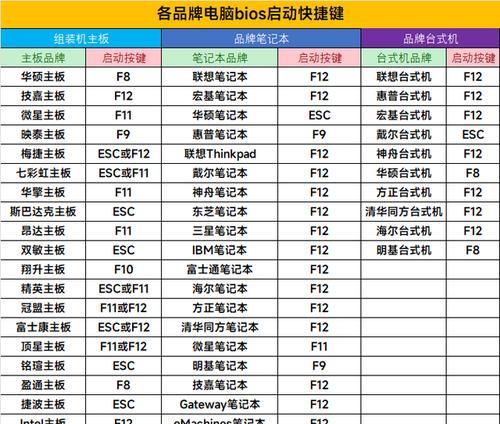
2.下载操作系统镜像文件
在安装系统前,需要先从官方网站或其他可信渠道下载操作系统的镜像文件。这些镜像文件通常是ISO格式,需要下载到本地电脑上。
3.创建可引导U盘

使用第三方工具如Rufus或者UltraISO等,将下载好的镜像文件写入U盘。确保选择正确的U盘和镜像文件,并遵循软件的提示完成写入操作。
4.设置台式机启动顺序
在安装系统之前,需要进入台式机的BIOS设置界面,将启动顺序调整为U盘优先。具体的按键和步骤可以参考台式机的使用手册。
5.重启并进入安装界面
将U盘插入台式机的USB接口后,重新启动电脑。如果一切设置正确,系统将自动从U盘启动,并进入安装界面。
6.安装过程中的分区设置
在安装过程中,系统会提示选择安装目标和分区设置。根据自己的需求进行分区,并确保数据安全。
7.安装操作系统和驱动程序
安装界面会指导用户选择操作系统的版本和安装位置,根据需求进行选择并安装。安装完成后,还需要安装台式机所需的驱动程序。
8.设置系统首选项
安装完成后,可以根据个人喜好进行系统的首选项设置,如语言、时区等。
9.检查系统更新
安装完成后,建议立即检查系统更新并安装最新的补丁和驱动程序,以确保系统的稳定性和安全性。
10.安装必要的软件和工具
根据个人需求,安装一些必要的软件和工具,如办公软件、浏览器等。
11.数据迁移和备份
在安装系统之前,确保重要数据已经备份,并进行必要的数据迁移,以免数据丢失。
12.遇到问题如何处理
安装过程中,可能会遇到各种问题,如无法引导、驱动缺失等。可以通过查找错误提示、在论坛上提问等方式寻求帮助和解决方案。
13.维护和优化系统
安装完成后,定期进行系统的维护和优化,清理垃圾文件、优化注册表等,以提升系统的性能和稳定性。
14.注意事项和常见问题
在安装系统过程中,需要注意一些常见问题,如硬盘选择、分区大小、驱动兼容性等。可以参考相关教程或咨询专业人士以获取更多信息。
15.
使用U盘在台式机上安装操作系统是一种方便快捷的方式,同时也需要注意一些细节和问题。通过本文的介绍,相信读者已经了解了详细的步骤和注意事项,可以轻松完成台式机U盘系统安装。

介绍:随着技术的不断发展,越来越多的人选择使用U盘来启动IS...

SurfaceBook作为微软旗下的高端笔记本电脑,备受用户喜爱。然...

在如今数码相机市场的竞争中,索尼A35作为一款中级单反相机备受关注。...

在计算机使用过程中,主板BIOS(BasicInputOutputS...

在我们使用电脑时,经常会遇到一些想要截屏保存的情况,但是一般的截屏功...